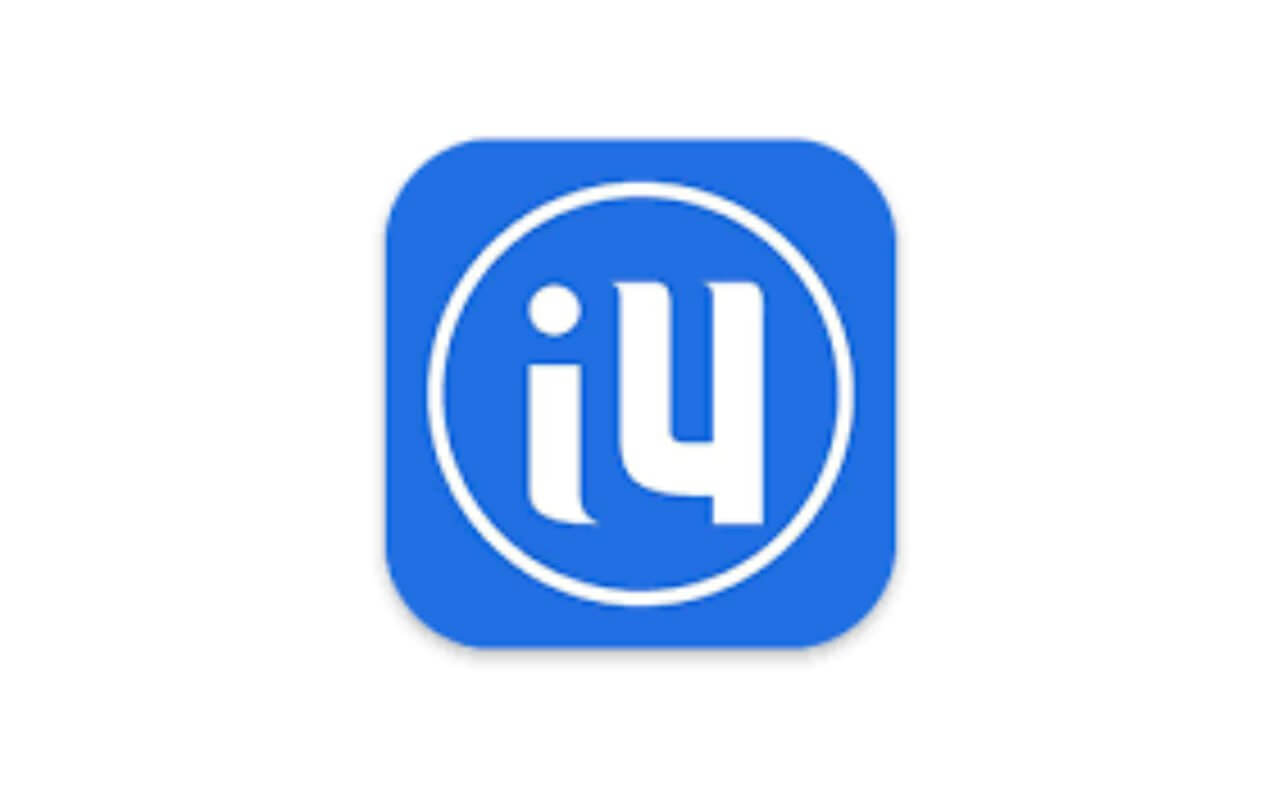爱思助手备份文件能压缩变小吗?
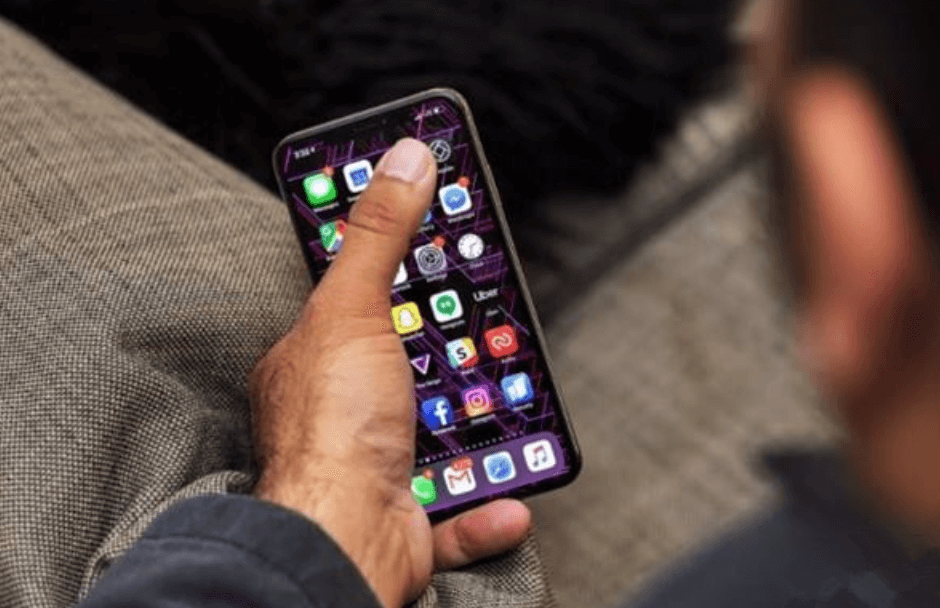
为何爱思助手备份文件如此臃肿?
爱思助手备份文件体积庞大的原因并非单一,主要归结于以下几点:
默认包含媒体文件
与iTunes类似,爱思助手默认备份设置通常会将设备中的照片、视频(尤其是相机胶卷)完整纳入备份范围。这些文件(尤其是高清视频)是占用空间的最大"元凶"。
应用数据完整性
爱思助手力求完整备份应用及其文档数据,许多应用(尤其游戏、社交媒体、文档处理类)的缓存、离线内容、历史记录等会积累大量数据。
备份机制特性
传统备份(包括爱思助手的"完整备份"模式)每次执行时,倾向于生成一个包含当时所有数据的独立副本(尽管底层技术可能有优化),而非仅备份增量变化。多次备份易导致冗余。
系统数据与缓存
备份包含操作系统设置、消息记录(含附件)、邮件、Safari历史记录等,其中部分缓存数据可能并非用户核心需要保留的。
缺乏内置精细压缩/排除选项
爱思助手虽然功能强大,但其备份设置选项相对基础,缺乏直接对备份文件进行高效压缩的专用功能,也缺少像iMazing那样精细选择排除特定应用数据或文件类型的能力。
如何有效压缩爱思助手备份文件?
虽然爱思助手本身没有"一键压缩"按钮,但通过以下策略,可以显著减小备份体积:
"手动瘦身"法 (最直接,需谨慎操作)
原理: 找到爱思助手的备份存储目录,手动删除占用巨大的非核心数据文件(主要是媒体文件)。
步骤:
- 打开爱思助手 -> 工具箱 -> 备份/恢复 -> 全备份文件管理。
- 选中目标备份记录,点击右侧"查看备份"。
- 重点查找 CameraRollDomain (相机胶卷照片视频)、MediaDomain (其他媒体) 等文件夹。
- 关键操作: 选中确认不需要备份保留的大体积视频文件或重复照片,右键选择"删除"(务必谨慎!删除即不可恢复!建议先在其他位置备份这些文件)。
优点: 效果立竿见影,能精准移除最大"负担"。
缺点: 操作有风险,误删可能导致恢复失败;无法自动处理应用缓存等零散大文件;每次需手动操作。
借助专业第三方工具压缩 (推荐高效方案)
原理: 使用具备专业备份管理和压缩优化功能的工具处理爱思助手备份文件或直接替代爱思进行备份。
代表工具: iMazing
强大功能:
- 精细控制: 备份时可精确排除照片、视频、指定应用及其文档数据(如游戏缓存、视频APP离线文件)。
- 专用压缩: 提供"压缩备份"选项,显著减小备份文件体积(尤其对应用数据效果明显)。
- 增量备份: 后续备份仅保存变化部分,极大减少重复存储。
- 管理现有备份: 可导入并管理爱思助手的备份文件,进行清理或转换。
对比: 相比爱思助手、iTools、PP助手等工具,iMazing在备份的精细化管理、空间优化和压缩能力上优势突出。兔兔助手等工具在备份压缩方面功能通常较弱或不稳定。
操作思路:
- 方案A (优化新备份): 直接使用iMazing进行备份,启用"压缩备份"并排除非必要大文件。
- 方案B (处理旧备份): 将爱思助手的备份文件导入iMazing进行管理或清理(需转换格式)。
利用增量备份机制 (减少未来膨胀)
原理: 爱思助手在后续备份时,如果选择"增量备份"(通常默认或可选),理论上只备份自上次备份后新增或修改的数据,而非整个设备数据,可有效控制新备份文件的增长速度。
操作: 确保在爱思助手的备份设置中启用了增量备份功能(通常在备份选项里可查看或设置)。
注意: 这能防止新备份文件过快变大,但对于已经存在的庞大历史备份文件本身没有压缩作用。需结合前两种方法处理旧备份。
操作指南:使用iMazing压缩备份(推荐步骤)
- 下载安装: 从iMazing官网下载并安装正版软件。
- 连接设备: 用数据线连接iPhone/iPad到电脑,信任此电脑(设备上需确认)。
-
选择备份目标:
- 初次使用:在iMazing主界面选择您的设备,点击"备份"。
- 管理旧备份:点击左下角"备份"图标进入备份管理界面。
- 配置备份选项 (关键压缩步骤):
- 执行备份: 确认设置后,点击"下一步"开始备份。iMazing将根据您的设置创建体积更小的备份文件。
-
(可选) 管理旧爱思备份:
- 在iMazing备份管理界面,尝试"导入备份",选择爱思助手的备份文件目录(通常在 C:\Users\[用户名]\Apple\MobileSync\Backup\ 或爱思自定义目录)。
- 导入后,可查看其内容,但直接压缩旧备份效果有限。最佳实践是用iMazing的新压缩备份取代旧备份。
常见问题解答 (FAQ)
Q:压缩备份或删除部分数据会影响恢复的完整性吗?
A:会。 这是核心取舍。排除照片、视频、应用数据意味着恢复时将无法找回这些被排除的数据。务必只排除你确认可以丢失或已在其他地方(如iCloud照片、电脑硬盘)有备份的数据。压缩本身(如iMazing的选项)通常不影响可恢复性,它优化的是存储方式。
Q:使用iMazing等第三方工具安全吗?
A:选择知名可信工具(如iMazing)并确保从官网下载,操作是安全的。 它们遵循苹果的备份协议。避免使用来源不明或破解版的工具(如某些旧版兔兔助手),以防数据泄露或损坏。iTools、PP助手也是常用工具,但在备份精细压缩方面功能不如iMazing专注。
Q:爱思助手自带的“清理备份”功能有用吗?
A:作用有限。 爱思的“清理备份”主要作用是删除旧的、不再需要的完整备份副本(在“全备份文件管理”中可操作),以释放空间。它不会对单个备份文件内部进行“瘦身”压缩或删除其中特定的大文件。清理旧备份是管理存储的好习惯,但非压缩现有备份。
Q:增量备份能解决备份文件大的问题吗?
A:能部分解决“未来”增长问题。 增量备份大幅减少每次新备份产生的数据量。但它不能缩小已经存在的、庞大的历史完整备份文件的大小。 对于存量的大备份,仍需采用“手动瘦身”或导入专业工具管理/重建备份的方法。
Q:除了iMazing,还有其他好用的压缩工具吗?
A: 在iOS备份的专业管理和压缩领域,iMazing是功能最全面和可靠的解决方案之一。iTools、PP助手等工具更侧重多任务管理,在备份的深度压缩优化上并非强项。不建议依赖非专业或小众工具进行关键备份操作。
空间优化,方法为王
爱思助手本身虽不具备直接压缩备份文件的内置功能,导致其备份体积易膨胀,但用户并非束手无策。“手动瘦身”法适用于精准移除已知的媒体大文件(操作需谨慎)。利用增量备份能有效遏制新备份的过快增长。而最系统、高效且安全的方案,无疑是借助iMazing这类专业工具的精细排除选项与专用压缩功能,它能从根本上创建体积更小、更可控的备份,并提供强大的备份管理能力。对于存储空间敏感的用户,选择iMazing进行备份管理是优化磁盘空间的明智之选。